Kehittäjä Francesco Cirillo, Pomodoro on laajalti käytetty ajanhallintatekniikkaauttaa käyttäjiä jakamaan kokonaistyön 25 minuutin välein, nimeltään pomodoros (italialainen sana perunat), jotta voidaan hallita tehokkaasti sekä tehtävän työn määrää että kokonaisaikaa. Sen lisäksi, että se auttaa käyttäjiä hallitsemaan aikaa, se helpottaa myös työn kokonaismäärän jakamista pienempiin tehtäviin, jotta ne voidaan suorittaa 25 minuutin kuluessa. Työskenneltyään 25 minuutin ajan tehtävissä, se kehottaa käyttäjiä pitämään tauon henkisen ketteryyden parantamiseksi. Flowkeeper on kevyt, huomaamaton Pomodorosovellus, jonka avulla voit seurata pomodoroja ja tehtäviä. Sovellus toimii järjestelmälokerosta, joten voit nopeasti tarkastella pomodoroshistoriaa ja tällä hetkellä määritettyjä tehtäviä työn suorittamiseksi asetetussa aikataulussa.
Flowkeeper tarjoaa yksinkertaisen käyttöliittymän nopeastiaseta tehtävät, määritä pomodorot (25 minuutin ajastin) ja tarkastele tilastoja työn yleisen tuottavuuden mittaamiseksi. Kun olet asentanut, tuo pääliitäntä esiin järjestelmälokerosta ja napsauta Lisää tehtävä antaaksesi työn nimen ja määrittääksesi pomodorot. Kun olet valmis, napsauta OK lisätäksesi tehtävä päärajapintaan.
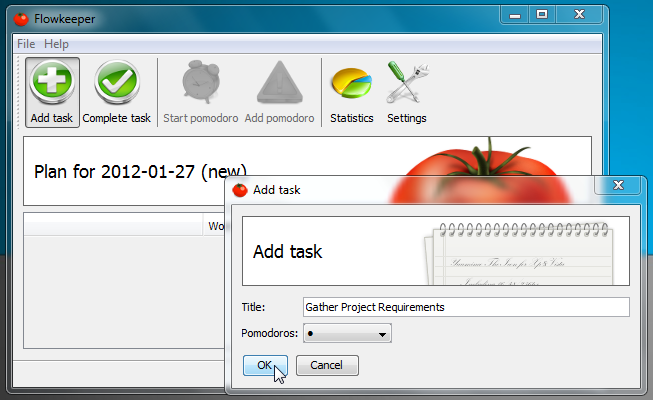
Samoin voit lisätä uusia tehtäviä ja määrittää niille vaaditun määrän pomodoroja. Kun kaikki tehtävät on lisätty, valitse tehtävä luettelosta, jonka haluat suorittaa, ja paina sitten Aloita pomodoro työkalurivillä.
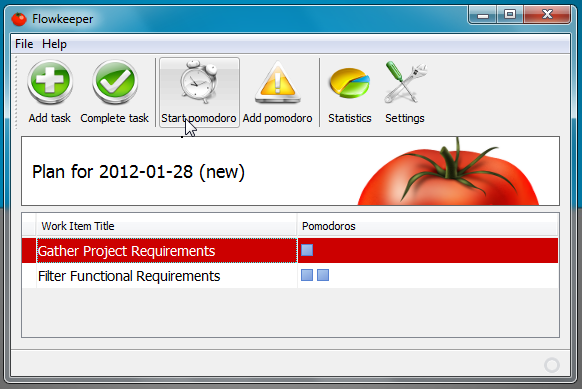
Napsautuksen yhteydessä se käynnistää pomodoro-ajastimen. Voit pysäyttää ajastimen käyttämällä Äänitä sitä -vaihtoehtoa. Jos jokin häiritsee sinua työn aikana, lyö keskeytys kirjata tauon syy. Tämä auttaa sinua tarkistamaan, mikä sai sinut lopettamaan töiden suorittamisen, kun tarkastelet tuottavuusraporttia määritetyn työn päätyttyä.
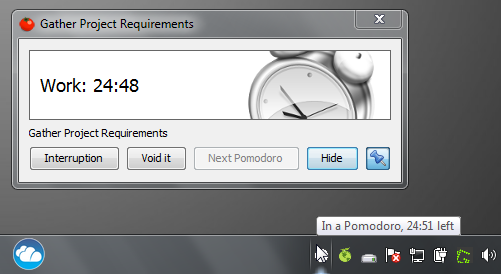
Järjestelmälokerovalikossa voit siirtyä seuraavaanpomodoro luettelossa ja avaa Asetukset-valintaikkuna muuttaaksesi pomodoron oletuspituutta ja tauon aikaväliä. Lisäksi voit ottaa ajastimen äänen käyttöön tai poistaa sen käytöstä ja muuttaa sovelluksen käyttäytymistä, kun pomodoro alkaa.
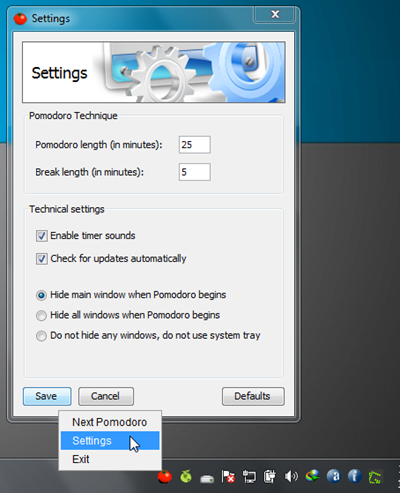
Kun olet valmis työstämään tehtävää, avaa päärajapinta, valitse tehtävä ja paina sitten Täydellinen tehtävä työkalurivillä. Voit myös lisätä lisää pomodoroja valittuun tehtävään käyttämällä Lisää Pomodoro vaihtoehto. Kun olet suorittanut kaikki määritetyt tehtävät, avaa tilasto -valintaikkuna työn tuottavuusraportin tarkistamiseksi, joka näyttää Työvälineet, Pomodoros ja keskeytykset yksityiskohdat. Voit tarkistaa valmiiden ja keskeneräisten tehtävien kokonaismäärän, keskeytykset kokonaisuudessaan, tehtävään käytettyjen keskimääräisten pomodorien määrän ja enemmän.
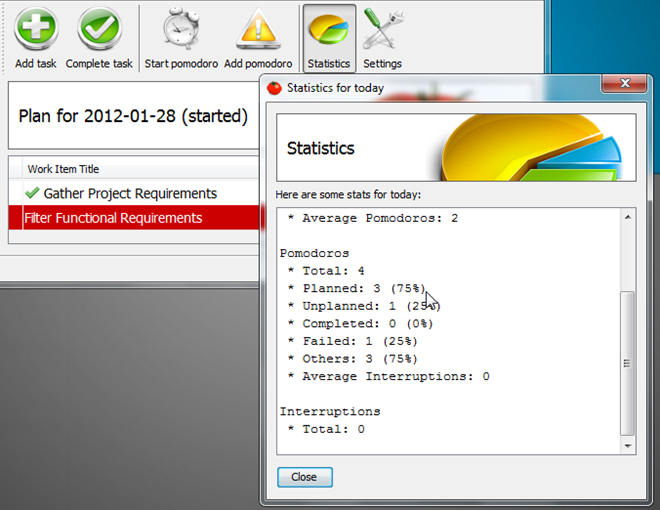
Flowkeeper on yksinkertainen, mutta monipuolinen pomodoro-sovelluksen, mutta toisin kuin aiemmin peitetyssä pomodoro-sovelluksessa, nimittäin StayFocusedissa, se ei kirjaa sovelluksiin kuluvaa aikaa tehtävien suorittamisen aikana ja sallii pomodoro-tilastoraportin tallentamisen. Se toimii Windows XP: ssä, Windows Vistassa ja Windows 7: ssä, jos sinulla on JRE (Java Runtime Environment) asennettuna.
Lataa Flowkeeper



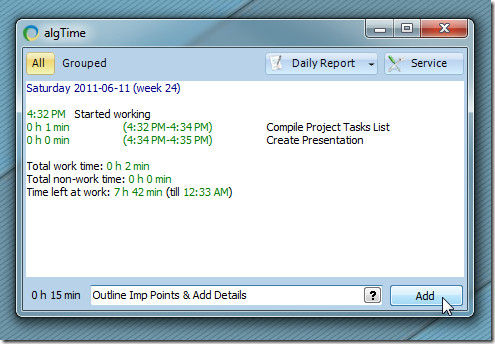








Kommentit